รีวิว Amazon Fire TV Stick: ใช้งานง่ายแต่ขาดคุณสมบัติพิเศษบางอย่างจากภาพยนตร์
สิ่งที่ต้องดู
สตรีมมิ่งสติ๊กเรือธงของ Amazon ไม่เสียค่าใช้จ่ายมากนัก และให้ฟังก์ชันหลักทั้งหมดของ Fire TV Stick แก่คุณ แต่แฟนภาพยนตร์จะพลาดฟังก์ชันระดับบนสุดที่ทางเลือกอื่นที่มีราคาแพงกว่าจะนำเสนอ
ข้อดี
- +
ราคาไม่แพง
- +
รีโมททีวีด้วย
ข้อเสีย
- - -
ไม่มีการสตรีมมิ่ง 4K
- - -
นำทางช้าไปหน่อย
- ข้อมูลราคา
- ติดตั้ง
- การใช้งานในแต่ละวัน
- ระยะไกล
- คุณภาพวิดีโอและเสียง
- คุณควรซื้อมันหรือไม่?
- ฉันทดสอบอย่างไร
รีวิวด่วนของ Amazon Fire TV Stick
Amazon นำเสนอแท่งสตรีมมิ่งหลากหลายประเภท ซึ่งคุณสามารถเสียบเข้ากับทีวีที่มีพอร์ต HDMI เพื่อเปลี่ยนให้เป็นสมาร์ททีวีได้อย่างมีประสิทธิภาพ พร้อมการเข้าถึงแอพและคุณสมบัติพิเศษมากมาย Amazon Fire TV Stick มาตรฐานตั้งอยู่ตรงกลางของกลุ่มผลิตภัณฑ์นี้
ในขณะที่ไม่ใช่ สุดยอดแท่งไฟ Amazon ในตลาดแท่งสตรีมมิ่งระดับกลางนี้นำเสนอคุณสมบัติทั้งหมดที่แฟนสตรีมมิ่งต้องการในราคาที่อร่อยได้อย่างง่ายดาย หากคุณต้องการเพียงวิธีเข้าถึง Fire OS ซึ่งเป็นระบบปฏิบัติการ Fire ของ Amazon ที่ใช้งานง่าย สิ่งเดียวที่คุณต้องการคือ
เกี่ยวกับผู้เขียนTom Bedford เป็นนักเขียนสตรีมมิง What to Watch ดังนั้นเขาจึงใช้บริการสตรีมมิงทั้งแบบชำระเงินและฟรีมากมายสำหรับงานประจำวันของเขา
เขามีประวัติตรวจสอบอุปกรณ์เทคโนโลยีสำหรับเว็บไซต์ต่างๆ รวมถึงเว็บไซต์ในเครือของเราอย่าง TechRadar และ Creative Bloq และเป็นผู้นำด้านฮาร์ดแวร์ของ WTW
ฉันเคยใช้อุปกรณ์ Amazon Fire TV มาหลายตัวและตัวเลือกมาตรฐานนี้เหมาะกับวัตถุประสงค์อย่างยิ่ง คุณสามารถบูต Fire OS สตรีมจากสิ่งที่ชอบได้ เน็ตฟลิกซ์ , ไพรม์วิดีโอ , ดิสนีย์พลัส หรือก บริการสตรีมมิ่งฟรี และไม่ต้องกังวลว่าจะพลาด
Fire TV Stick นั้นช้าเล็กน้อยเมื่อเทียบกับคู่แข่งในตลาด — รวมถึงคู่แข่งอื่นๆ ของ Amazon — แต่การใช้เวลาสองสามวินาทีเพิ่มเติมระหว่างการบูททีวีและการค้นหารายการเพื่อดูไม่ใช่จุดสิ้นสุดของโลก นอกจากนี้ Fire TV Stick ยังให้คุณควบคุมทีวีของคุณจากรีโมทที่ให้มาด้วย ซึ่งแตกต่างจากตัวเลือกราคาไม่แพงบางตัวที่คุณสามารถเชื่อมโยงกับทีวีของคุณเพื่อควบคุมสิ่งต่าง ๆ เช่นระดับเสียงจากรีโมทตัวเดียวกันกับที่ควบคุม Fire OS
คุณยังสามารถใช้ Alexa บนรีโมทในตัวเพื่อนำทางทีวีด้วยเสียงของคุณ ซึ่งเป็นตัวเลือกที่ช่วยประหยัดเวลาที่สะดวกอย่างยิ่ง แทนที่จะค้นหารายการทีวีบางรายการในบริการสตรีมมิ่งต่างๆ คุณสามารถสั่งการ 'เล่น' จากระยะไกลได้ ราชาฤดูหนาว' และแอปจะเปิดขึ้นทันที
Cinephiles จะพลาดฟีเจอร์บางอย่างที่นี่ อย่างแรกคือความละเอียดการสตรีม 4K เนื่องจาก Amazon Fire TV Stick มีความคมชัดสูงสุดที่ Full HD+ และไม่มี Dolby Vision เช่นกัน คุณจะต้องดู Fire TV Stick 4K ทั้งสองรุ่น แต่คุณควรตรวจสอบข้อมูลจำเพาะของทีวีก่อนที่จะจ่ายเพิ่ม — ทีวี Dolby Vision และ 4K ส่วนใหญ่จะเป็นสมาร์ททีวีอยู่แล้ว ทำให้สตรีมมิ่งแบบซ้ำซ้อนใน สถานที่แรก
ถึงกระนั้น Amazon Fire TV Stick ที่เป็นมาตรฐานนี้จะเหมาะอย่างยิ่งสำหรับคนส่วนใหญ่ในตลาดสำหรับแท่งสตรีมมิ่ง
ข้อมูลราคา Amazon Fire TV Stick

คุณสามารถซื้อ Amazon Fire TV Stick ได้ในราคา 39.99 ดอลลาร์ / 44.99 ปอนด์ แม้ว่ามักจะได้รับส่วนลดจากการขายก็ตาม ราคานี้ไม่รวมบริการสตรีมมิ่งหรือบริการพิเศษใดๆ (ยกเว้นการทดลองใช้ MGM Plus ฟรี 6 เดือน) ดังนั้นค่าบริการรายเดือนของคุณสามารถเพิ่มได้ แม้ว่าคุณจะวางใจได้ก็ตาม บริการสตรีมมิ่งฟรี เริ่มต้นด้วยถ้าคุณต้องการ
ในราคานั้นแพงกว่า Fire TV Stick Lite 10/10 ปอนด์และถูกกว่า Fire TV Stick 4K 10/10 ปอนด์และ Amazon มีอุปกรณ์สตรีมมิ่งอื่น ๆ สองสามตัวที่มีราคาสูงกว่านั้น
คู่แข่งที่เปิดใช้งาน FHD อื่น ๆ ในตลาด ได้แก่ Roku Express $ 29.99 / £ 29.99 และ Google Chromecast HD $ 29.99 / £ 34.99 และข้อเสนอของ Amazon นั้นมีราคาใกล้เคียงกับทางเลือกที่เปิดใช้งาน 4K เล็กน้อย
เช่นเดียวกับผลิตภัณฑ์อื่นๆ ของ Amazon บริษัทนำเสนอ Fire TV Stick เวอร์ชันที่มีธีมและบันเดิลที่หลากหลาย ชุดรวมประกอบด้วยสายไฟที่ยาวกว่า ตัวควบคุม Luna (สำหรับการเล่นเกมบนคลาวด์) หรือมีฝาครอบป้องกันสำหรับรีโมท หลังมีตัวเลือกธีมสำหรับ สตาร์วอร์ส ซึ่งมีราคาสูงกว่ารุ่นมาตรฐานเล็กน้อย
การตั้งค่า Amazon Fire TV Stick

Amazon Fire TV Stick นั้นดีและติดตั้งง่าย ไม่ว่าคุณจะเป็นคนกลัวเทคโนโลยีหรือเป็นผู้เชี่ยวชาญด้านทีวีผู้ช่ำชอง
คุณต้องเสียบปลั๊กเข้ากับพอร์ต HMDI บนทีวีของคุณ (นั่นคือช่องว่างรูปสี่เหลี่ยมคางหมูที่คอนโซล กล่องทีวี หรือเครื่องเล่นดีวีดีเชื่อมต่อผ่าน ซึ่งทีวีของคุณน่าจะมีถึงสี่ช่องที่ด้านหลังหรือด้านข้าง) และยังเสียบเข้าไปด้วย แหล่งจ่ายไฟหลัก ที่มาพร้อมกับแท่งคือตัวขยายสัญญาณ HDMI ทำให้คุณมีพื้นที่สำหรับทีวีที่มีสายเคเบิลมากมายยื่นออกมาแล้ว และยังมีสายเคเบิลและปลั๊กที่คุณต้องเชื่อมต่อกับปลั๊กไฟ
การตั้งค่าแท่ง Fire TV เป็นเรื่องง่ายและคุณทำตามคำแนะนำบนหน้าจอสำหรับทุกสิ่ง คุณจะต้องเตรียมรายละเอียดการเชื่อมต่ออินเทอร์เน็ตให้พร้อม และส่วนที่ใช้เวลานานที่สุดคือการรอการอัปเดตเพื่อติดตั้งเมื่อตั้งค่าครั้งแรก
คุณต้องมีบัญชี Amazon เพื่อตั้งค่า Fire TV Stick แต่เป็นบัญชีฟรีเท่านั้น และคุณไม่จำเป็นต้องใช้ Prime (เว้นแต่ว่าคุณวางแผนที่จะใช้ Prime Video) คุณจะต้องตั้งค่าแต่ละแอปที่คุณต้องการใช้ แต่โดยส่วนใหญ่แล้วแอปเหล่านี้จะให้คุณใช้สมาร์ทโฟนหรืออุปกรณ์อื่นได้ ดังนั้นคุณจึงไม่จำเป็นต้องพึ่งพารีโมท
ฉันใช้เวลาประมาณหนึ่งนาทีโดยเฉลี่ยในการตั้งค่าบริการสตรีมมิ่งพิเศษแต่ละรายการที่ฉันใช้ แต่กระบวนการตั้งค่าทั้งหมดใช้เวลาเกือบหนึ่งชั่วโมงเนื่องจากการอัพเดตที่กล่าวมาข้างต้น หลังจากนี้ การอัปเดตครั้งต่อไปจะดำเนินการเมื่อคุณไม่ได้ใช้สติ๊ก
Amazon Fire TV Stick ใช้งานแบบวันต่อวัน
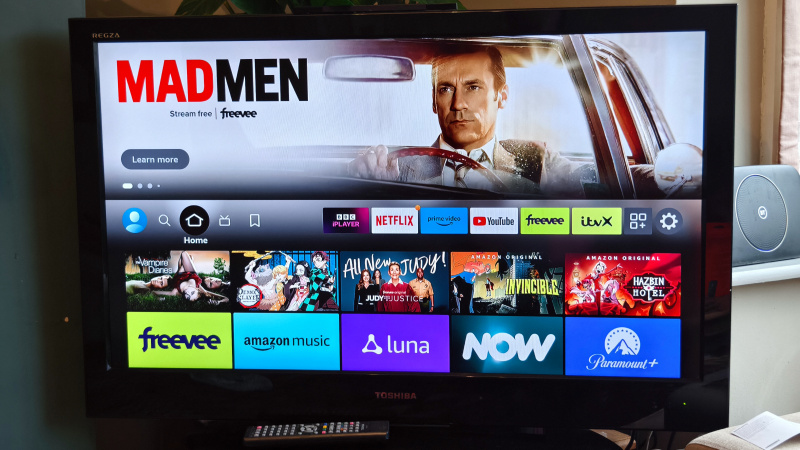
Amazon Fire TV Stick ทำงานบน Fire OS ซึ่งเป็นระบบปฏิบัติการที่ Amazon สร้างขึ้นสำหรับสตรีมมิ่งสติ๊กและสมาร์ททีวีจำนวนมาก รูปภาพด้านบนแสดงให้เห็นว่าเมนูหลักมีลักษณะอย่างไร (สำหรับผู้ใช้ในสหราชอาณาจักรเป็นอย่างน้อย)
การนำทางอินเทอร์เฟซเพื่อค้นหาบริการสตรีมมิ่งหรือรายการที่คุณเลือกนั้นง่ายมาก จากหน้าจอหลักคุณจะเห็นแผงหมุนเล็ก ๆ ของแอพที่ติดตั้งของคุณพร้อมเมนูทั่วไปที่เต็มไปด้วยรายการหรือแอพที่ Fire TV stick คิดว่าคุณต้องการใช้ คุณสามารถเปิดส่วนเสริมสตรีมมิ่งใหม่หรือหนึ่งในแอพที่คุณต้องการได้อย่างง่ายดาย
ตามค่าเริ่มต้น คุณจะเริ่มต้นด้วยแอปเพียงไม่กี่แอป แต่ Fire OS Appstore ช่วยให้คุณสามารถเพิ่มอีกได้อย่างง่ายดาย เมนู Fire OS ยังให้แท็บสำหรับเกม (ซึ่งต้องใช้คอนโทรลเลอร์ Luna ซึ่งจำหน่ายแยกต่างหาก) รายการสดทางทีวี (จากแอปใดก็ตามที่คุณติดตั้ง) วิดีโอของคุณเอง (เช่นเดียวกับที่คุณซื้อหรือเช่า) และยังมี ฟังก์ชั่นการค้นหาทั่วไป
ฟังก์ชั่นการค้นหามีไว้สำหรับ... ทุกสิ่ง โดยพื้นฐานแล้ว คุณสามารถค้นหาแอปหรือบริการสตรีมมิ่งที่จะติดตั้ง แต่ยังรวมไปถึงรายการทีวีหรือภาพยนตร์ที่เลือก และหากมีให้บริการในแอปใดๆ ของคุณ Fire OS จะให้บริการแก่คุณ วิธีนี้สะดวกมาก มีแม้กระทั่งวิธีการค้นหาตามประเภทเพื่อให้คุณเห็นการผสมผสานของทุกสิ่ง
การนำทางนั้นง่ายดายพอๆ กันเมื่อคุณอยู่ในแอปใดแอปหนึ่ง เพียงแค่กดปุ่มโฮมก็จะนำคุณกลับสู่เมนู Fire OS
หากมีสิ่งใดที่ทำให้เมนู Fire OS ผิดพลาด นั่นอาจเป็นเพราะว่ามันสามารถยัดเยียดสิ่งต่าง ๆ ลงคอซึ่งคุณอาจไม่สนใจจริงๆ เมื่อดูเมนูขณะที่ฉันเขียนข้อความนี้ ฉันเห็นรายการสำหรับเด็ก รายการเรียลลิตีโชว์ และแอปต่างๆ ที่ฉันไม่เคยสมัครรับข้อมูล — ฉันว่าไม่มากเท่ากับ 'สมาร์ททีวี'
Fire TV Stick มีพื้นที่เก็บข้อมูล 8GB สำหรับแอพและการดาวน์โหลด ซึ่งโดยส่วนตัวแล้วฉันพบว่ามันมากกว่าที่ฉันต้องการ แต่ถ้าคุณชนกับขีดจำกัดนี้ ฟีเจอร์ที่เรียบร้อยจะ 'ย่อเล็กสุด' แอพที่คุณไม่ค่อยได้ใช้โดยไม่ต้องลบออกทันที มี RAM ขนาด 1GB ซึ่งกำหนดความเร็วในการทำงาน เป็นที่น่าสังเกตว่าอุปกรณ์ Fire ที่มีราคาแพงกว่านั้นมี RAM มากกว่าและนำทางได้เร็วกว่า
Amazon Fire TV Stick ระยะไกล

เพื่อนคู่ใจของคุณเมื่อใช้ Fire TV Stick คือรีโมท Fire TV ซึ่งมาในกล่องเมื่อคุณซื้อแท่ง
รีโมทมีปุ่มสำหรับแอปบางแอปที่ Amazon คิดว่าคุณจะใช้บ่อยที่สุด ซึ่งจริงๆ แล้วแอปเหล่านั้นจะแตกต่างกันไปตามภูมิภาค ดังนั้นคุณจึงสามารถเปิดระบบ Netflix ได้ทันทีโดยไม่ต้องผ่านเมนู นอกจากนี้ยังมีปุ่มสำหรับไปที่เมนูหลัก เปิดฟังก์ชั่นรายการสดทางทีวี และหยุดวิดีโอของคุณชั่วคราว
ฉันพบว่าตัวเองใช้ปุ่ม Alexa เป็นส่วนใหญ่ เนื่องจากคุณสมบัติที่ดีของรีโมทคือรองรับผู้ช่วยอัจฉริยะของ Amazon ฉันสามารถกดปุ่มค้างไว้แล้วพูดว่า 'Alexa ติดตั้ง Netflix' เพื่อช่วยตัวเองในการเข้าใช้ App Store หรือเมื่อติดตั้งแล้ว ให้พูดว่า 'Alexa เปิด Netflix' เพื่อเปิด ดีและเรียบง่าย
Alexa ไม่ได้แม่นยำเสมอไป ฉันบอกให้เปิด ไอทีวีเอ็กซ์ และมันก็เปิดออก ไอเพลเยอร์ และเมื่อฉันถามถึงภาพยนตร์หรือรายการทีวีบางรายการที่มีชื่อเรื่องที่ยาวหรือกว้างกว่านั้น มันก็ค่อนข้างสับสน โดยทั่วไปฉันจะหลีกเลี่ยงการถามอย่างหลัง เว้นแต่คุณจะขอบางสิ่งที่มีชื่อที่ไม่ซ้ำใครและเรียบง่าย
คุณสมบัติที่ดีอีกประการหนึ่งของรีโมทก็คือ หากคุณมีทีวีที่รองรับ คุณสามารถใช้ปุ่มต่างๆ เพื่อควบคุมการควบคุมโทรทัศน์และแท่งไฟได้ เมื่อตั้งค่าแล้ว ปุ่มเปิด/ปิดจะเปิดทีวีของคุณ และปุ่มควบคุมระดับเสียง (รวมถึงการปิดเสียง) จะทำงานสำหรับจอแสดงผล ทำให้คุณไม่จำเป็นต้องใช้รีโมทหลายตัว
อุปกรณ์ใดบ้างที่รองรับ? Amazon ไม่มีรายการออนไลน์ทั้งหมด แต่โดยพื้นฐานแล้ว ดูเหมือนว่าคุณน่าจะครอบคลุมเรื่องทีวี แต่โปรเจ็กเตอร์เป็นการพนันมากกว่า
รีโมทต้องใช้แบตเตอรี่ AAA สองก้อนในการใช้งาน มี 2 ชิ้นรวมอยู่ในกล่อง แต่เมื่อหมด คุณจะต้องหาแหล่งที่มาของคุณเอง
คุณภาพวิดีโอและเสียงของ Amazon Fire TV Stick

Amazon Fire TV Stick รองรับการสตรีมที่ความละเอียด (หรือจำนวนพิกเซล) 1080p หรือ Full HD นี่คือความละเอียดที่นำเสนอโดยค่าเริ่มต้นโดยบริการสตรีมมิ่งแบบเสียเงินและฟรีส่วนใหญ่ แม้ว่าหลายบริการจะเสนอระดับพรีเมี่ยมที่มีราคาแพงกว่าซึ่งมีการสตรีมแบบ 4K ก็ตาม
ความละเอียด 4K หมายถึงจำนวนพิกเซลที่แสดงบนภาพ โดยใน 4K จะมีพิกเซลในแนวนอนประมาณ 4,000 พิกเซล (ปกติคือ 3840) ซึ่งมากกว่า FHD (ซึ่งมี 1080) หรือ HD (720) โดยทั่วไปความละเอียดที่สูงขึ้นจะทำให้ภาพมีความชัดเจนและคมชัดยิ่งขึ้น
Fire TV Stick นี้ไม่สามารถแสดงวิดีโอ 4K ให้คุณได้ ดังนั้นหากคุณต้องการภาพยนตร์ที่มีความละเอียดสูงกว่าและการรับชมทีวี คุณจะต้องมองหาที่อื่น เพียงตรวจสอบให้แน่ใจว่าคุณรู้ว่าทีวีของคุณมีความละเอียดเท่าใด เนื่องจากทีวีที่ไม่ฉลาดส่วนใหญ่มักเป็น FHD
ผู้ที่รักการสตรีมภาพยนตร์ กีฬา และทีวีคุณภาพสูงอาจพลาดการขาดความคมชัดที่ 4K นำเสนอ ดังนั้นแท่งนี้จึงเหมาะสมกว่าสำหรับผู้ที่ไม่สนใจความชัดเจนนี้
อัตราเฟรม ซึ่งเป็นจำนวนครั้งที่รูปภาพอัปเดตต่อวินาทีเพื่อสร้างวิดีโอ สูงถึง 60fps ภาพยนตร์ส่วนใหญ่จะอยู่ที่ประมาณ 24fps ดังนั้นทีวีส่วนใหญ่จึงเสนอสิ่งนี้ แต่ช่องออกอากาศบางช่อง (และบางเกม) สามารถไปได้สูงกว่านี้ โปรดปรึกษาข้อมูลจำเพาะของทีวีอีกครั้งเพื่อดูว่าคุณจะสามารถเพลิดเพลินกับสิทธิประโยชน์นี้ได้หรือไม่
Fire TV Stick รองรับรูปแบบวิดีโอบางรูปแบบที่ปรับปรุงรูปลักษณ์ของวิดีโอให้เกินความละเอียด: HDR 10+ เป็นรูปแบบหลัก และหากทีวีของคุณรองรับสิ่งนี้ ก็ควรปรับปรุงความสั่นสะเทือนของสีและความสว่างทั่วไป ไม่ใช่ทุกคนที่คิดว่ามันจำเป็น แต่มันก็เป็นข้อดีที่ดีสำหรับผู้ที่ชอบมัน (และอีกครั้ง ที่จะรับชมบนอุปกรณ์ที่รองรับ)
เมื่อพูดถึงเรื่องเสียง แท่งไม้รองรับ Dolby Atmos ตราบใดที่ทีวีของคุณรองรับเช่นกัน นี่คือเทคโนโลยี 'เสียงพิเศษ' ซึ่งหมายความว่าคุณจะได้รับเสียงเซอร์ราวด์สเตอริโอจากภาพยนตร์และรายการของคุณ เป็นคุณสมบัติพิเศษที่มีประโยชน์สำหรับการดื่มด่ำ ซึ่งไม่มีให้ในสตรีมมิ่งสติ๊กทุกรุ่น
Amazon Fire TV Stick คุ้มค่าที่จะซื้อหรือไม่
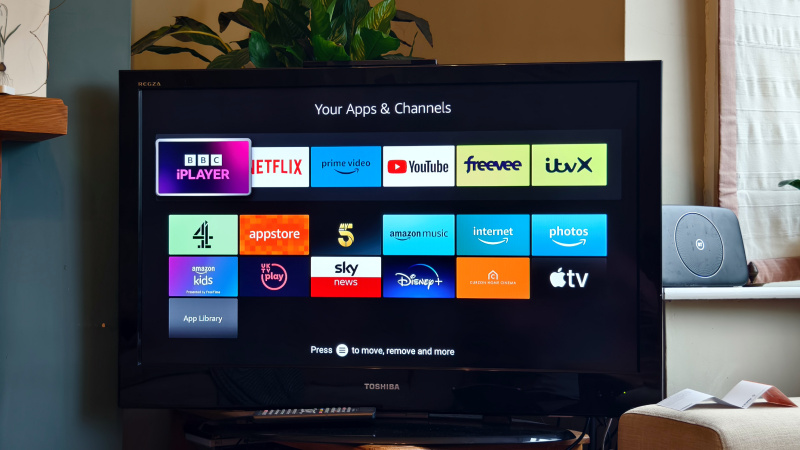
ฉันขอแนะนำให้ซื้อ Amazon Fire TV Stick สำหรับผู้ที่ไม่ต้องการภาพระดับบนสุดหรือแท่งสตรีมมิ่งที่รวดเร็วเป็นพิเศษ แต่ยังคงเพลิดเพลินกับความสะดวกสบายบางอย่างที่ไม่มีในคู่แข่งที่ราคาถูกกว่า เช่น ตัวควบคุมทีวีและเสียง Dolby Atmos
ราคาที่ต่ำทำให้เป็นทางเลือกที่น่าดึงดูดสำหรับข้อเสนอระดับพรีเมียมแม้ว่า Google และ Roku จะมีคู่แข่งที่ถูกกว่าก็ตาม
ไม่ต้องกังวลหากคุณมีสมาร์ททีวีอยู่แล้ว เนื่องจาก Fire TV Stick นั้นไม่จำเป็นในกรณีนี้ มันมีประโยชน์มากที่สุดสำหรับโปรเจคเตอร์หรือจอภาพแบบพกพา เนื่องจากง่ายต่อการพกพาและให้ทุกสิ่งที่คุณต้องการ
คุณไม่จำเป็นต้องซื้ออุปกรณ์เสริมเพิ่มเติมใดๆ เนื่องจากฉันพบว่าดองเกิลและรีโมทมีความทนทานเพียงพอ และคุณควรประหยัดเงินกับค่าบริการสตรีมมิ่งทั้งหมดแทน
การแข่งขัน
- ที่ Amazon Fire TV Stick Lite ราคาถูกกว่าและใช้งานได้เหมือนกันเป็นส่วนใหญ่ แต่ไม่อนุญาตให้คุณควบคุมทีวีและไม่รองรับ Dolby Atmos
- ที่ อเมซอน ไฟร์ ทีวีสติ๊ก 4K และมัน สูงสุด เวอร์ชันพรีเมียมนำเสนอการสตรีมวิดีโอที่มีความละเอียดสูงกว่า, Dolby Vision และการนำทางที่เร็วขึ้น แต่ก็มีราคาแพงกว่าเล็กน้อยเช่นกัน
- ที่ โรคุเอ็กซ์เพรส โดยพื้นฐานแล้วมีคุณสมบัติเหมือนกัน โดยมาพร้อมกับ The Roku Channel สำหรับการสตรีมฟรีเพิ่มเติมและราคาถูกกว่า แต่รีโมทไม่มีการควบคุมด้วยเสียง และไม่สามารถใช้ควบคุมทีวีของคุณได้
- ที่ Google Chromecast เป็นอีกหนึ่งแท่งสตรีมมิ่ง FHD ที่มีราคาถูกกว่า Fire TV Stick แต่ขึ้นอยู่กับสมาร์ทโฟนหรือแท็บเล็ตของคุณมากกว่าในการควบคุมด้วยรีโมทแบร์โบน
ฉันจะทดสอบ Amazon Fire TV Stick ได้อย่างไร
ฉันทดสอบแท่ง Amazon Fire TV ร่วมกับ Toshiba TV ซึ่งให้เอาต์พุตที่ความละเอียด 1080p ซึ่งตรงกับแท่งดังกล่าวอย่างสมบูรณ์แบบ คุณสามารถดูได้ในบางภาพ แท่งนี้ได้รับการตรวจสอบพร้อมกับ Amazon Fire TV Cube ทำให้ง่ายต่อการเปรียบเทียบ
ฉันใช้ทั้งบัญชีส่วนตัวและบัญชีแขกในการทดสอบ ซึ่งบัญชีหลังใช้สำหรับการถ่ายภาพ (ดังนั้นคุณจะไม่เห็นว่ารายการไหนที่ฉันมาได้ครึ่งทางแล้ว!) แอพที่ใช้ ได้แก่ Netflix, Prime Video, iPlayer, ITVX, Plex และ Apple TV Plus
กระบวนการตั้งค่าส่วนใหญ่เสร็จสิ้นโดยใช้สมาร์ทโฟนของฉัน และผ่านการทดสอบแล้ว ฉันจึงใช้รีโมทเสียงของ Alexa ในการนำทางอย่างรวดเร็ว











![One Punch Man Season 3 จะดีเลย์ไหม? และซีซันก่อนหน้าจบลงอย่างไร [อธิบายตอนจบ]](https://jf-alcobertas.pt/img/entertainment/04/one-punch-man-season-3-will-it-be-delayed.jpg)


